Come aggiungere migliori notifiche personalizzate in WordPress
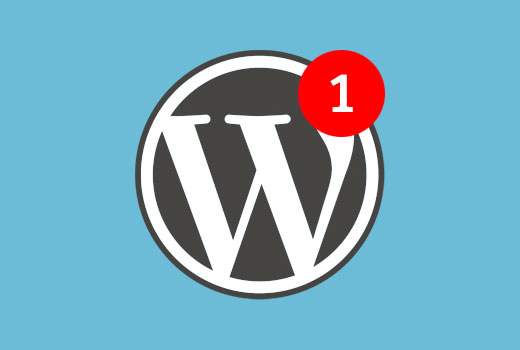
WordPress invia agli amministratori notifiche via email per notificare loro nuovi commenti, nuove registrazioni utente, ecc. Di solito queste notifiche diventano fastidiose per un sito affollato e le persone cercano modi per disattivarle. Che cosa succede se ti diciamo che puoi personalizzare queste notifiche e persino aggiungere le tue notifiche personalizzate per eventi diversi per diversi utenti. In questo articolo, ti mostreremo come aggiungere e personalizzare le notifiche in WordPress.
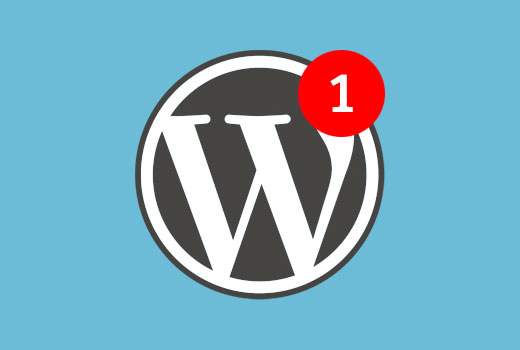
La prima cosa che devi fare è installare e attivare il Notifiche migliori per il plugin WordPress. All'attivazione il plugin aggiungerà un nuovo 'Notifiche' scheda nella barra laterale di amministrazione di WordPress.
Per aggiungere una notifica, è necessario visitare Notifiche »Aggiungi nuovo.

Dovrai fornire un titolo per la notifica e selezionare l'evento quando questa notifica verrà inviata dal Notifica per menu a discesa. Esistono numerosi eventi che è possibile inviare notifiche come nuovi commenti, password persa, nuova registrazione utente, nuova email di benvenuto per gli utenti, notifica di risposta ai commenti, post in attesa di revisione, post aggiornato, post programmato e altro.
Nella sezione successiva, ti verrà chiesto di scegliere la formattazione della posta elettronica, aggiungere campi di posta elettronica aggiuntivi come cc, bcc e selezionare quale ruolo utente riceverà l'email di notifica.

Questo plugin supporta i ruoli personalizzati, quindi se si utilizza un plug-in di appartenenza, anche questi ruoli utente verranno visualizzati qui. Puoi anche scegliere di inviare la notifica all'utente principale che ha attivato l'azione o disattivare la notifica per loro utilizzando la rispettiva casella di controllo.
Ora arriva la parte dell'email di notifica effettiva.

Per prima cosa è necessario fornire una riga dell'oggetto per l'e-mail di notifica. Dopodiché, devi inserire il corpo del messaggio. Assicurati che il tuo messaggio sia descrittivo e contenga collegamenti in modo che gli utenti che ricevono le notifiche sappiano cosa dovrebbero fare in seguito.
Il plug-in accetta un numero di shortcode, quindi puoi usare quei tag all'interno del tuo messaggio di notifica per visualizzare permalink post, nomi utente, id di commento, link a commenti, nomi utente, ecc. Vedi l'elenco completo dei tag.
Una volta che hai finito, fai semplicemente clic sul pulsante Inviami un messaggio di prova.

Se tutto va bene nell'e-mail di test, fai clic sul pulsante Salva per abilitare questa notifica.
Risoluzione dei problemi
Se per qualche motivo, i tuoi utenti non ricevono l'email, la prima cosa che devi controllare è che hai selezionato il ruolo utente o il nome utente corretto per la notifica.
Dopodiché consulta la nostra guida su come risolvere WordPress che non invia un problema di posta elettronica che risolverà sicuramente il problema.
Speriamo che questo articolo ti abbia aiutato a imparare come aggiungere e personalizzare le notifiche in WordPress. Puoi anche dare un'occhiata alla nostra guida su come monitorare l'attività degli utenti in WordPress.
Se questo articolo ti è piaciuto, ti preghiamo di iscriverti al nostro canale YouTube per le esercitazioni video di WordPress. Puoi trovarci anche su Twitter e Google+.


